Mac 上13 种 Force Touch Trackpad 技巧 & 快捷操作
新的 Mac 已经使用了新有触控板,名为 Force Touch trackpads,一个非常有意思的触摸板。由于使用了触觉反馈装置和一个微型喇叭,压力感应触摸板可以模拟出按一个键钮一样的压力反馈,但其实触摸板并没有移动或真的被按下去。或许你没明白我在说什么,因为这种体验其实很难描述,但用起来却让你得心应手。现在压力感应触摸板已经成为苹果产品的基本配置,比如新的 Mac,新的外置触摸板,苹果手表,新的 iPhone 以及之后苹果可能推出的任何新产品。

到目前为止,压力感应触摸板仍处理起步阶段,但 Mac 上面,它已经初显灵光,有不少实用的功能. 下面我们来介绍一下有哪些功能已经在 Mac Osx 上面实现了。
当然,首先要做的就是在设置面板里打开压力感应功能。
13 个压力触摸板使用技巧:
1.当你在一个文件名上进行按压操作的时候,可以时行重命名
2.当你在一个图标上进行按压操作时,可以快递预览该文件。
3.在 Dock 的某个应用图标上进行按压操作,可以显示该应用的所有窗口。
4.修改 Finder 标签。当然也是在标签上按压操作。
5.快速预览日历事件。
6.当你在任何日期上进行按压操作时,可以快速创建事件。
7.地图上在任何地点安放图钉。
8.绽放地图。
9.快递查询生字,生词的解释。
10.快进、快退电影
11.Dock 上呼出所有程序窗口。
12.在某个链接上按压,可以显示该链接网页的预览。
13.随心所欲的在画图工具上绘画。
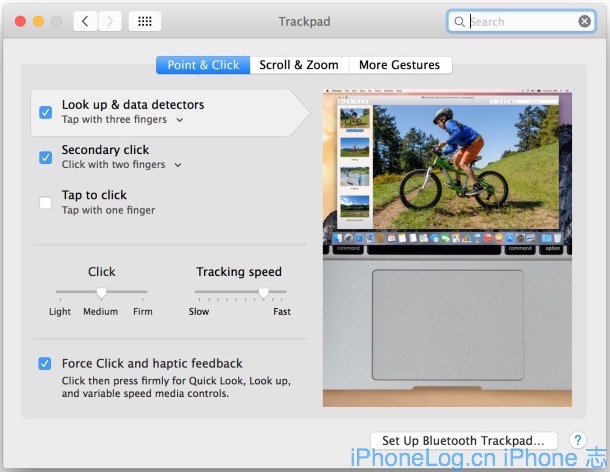
你可能注意到,好多功能已经可以通过老的触控板多点操作来现实。但是压力操作只需要一个指标就可以实现你原来可能需要一个指标,或者真的用力按下去右键之类才有实现。至少,你有了更多的选择。我们相信,以后会通过压力操作现实有更多强大的功能。
如果你还知道其他我们没有列举出来的功能,请告诉我们。